Совет: Если файл обновления не распознается системой PS4, вы можете проверить правильность имен папок и файлов. Кроме того, вы можете прочитать эту статью для получения более подробных инструкций по устранению неполадок.
Что делать, если на вашей PS4 не устанавливается последнее обновление
Если ваша PS4 не обновлялась, и вы не знаете, почему это происходит, вам поможет это руководство по устранению неполадок. Консоли PS4 готовы к использованию прямо из коробки, но для устранения известных проблем и внесения новых внутренних изменений требуется обновление программного обеспечения. Некоторые игры не будут подключаться к сети, если в программном обеспечении консоли не установлены последние обновления. По этим причинам нет никаких практических причин блокировать обновления системы.
Однако PS4 может вообще не получить обновления. К счастью, информационные проблемы встречаются часто, но легко решаются. Давайте рассмотрим, как устранить проблему обновления.
Почему ваша PS4 не загружает и не устанавливает обновления?
Существует несколько причин, по которым ваша PS4 может не устанавливать обновления. Выясните следующее.
Интернет-соединение медленное или прерывистое.
PS4 нужна приличная скорость интернета для плавной загрузки игр и обновлений. Убедитесь, что скорость вашей консоли составляет не менее 3 Мбит/с. Чтобы узнать, насколько быстро ваша PS4 работает в Интернете, можно запустить тест скорости сети.
Если вы используете Wi-Fi дома, убедитесь, что сигнал не отключается постоянно, так как это может прервать обновление. При необходимости используйте сетевой кабель для подключения консоли к маршрутизатору.
Серверы Sony не работают.
Время от времени серверы могут давать сбои. Если при попытке обновления вы получаете сообщение об ошибке, это может означать, что сервер все еще не работает. Ошибка сервера разрешится сама собой, и вам следует пропустить обновление и дождаться устранения проблемы.
Программное обеспечение PS4 блокирует обновления.
Если вы используете модифицированное неофициальное программное обеспечение PS4, обновления системы от Sony могут быть заблокированы. Для обновления системы может потребоваться изменить некоторые настройки модифицированного программного обеспечения или переустановить официальное программное обеспечение PS4.
Неизвестный программный глюк.
В некоторых случаях ошибки могут возникать и в официальном программном обеспечении, не позволяя установить последние обновления. В этом случае, чтобы решить проблему, попробуйте сбросить программное обеспечение на заводские настройки по умолчанию или перезапустить консоль.
Устранение проблем с обновлением PS4
Устранить проблемы с обновлением PS4 очень просто. Вот несколько решений, которые вы можете попробовать.
-
Устраните неполадки с подключением к Интернету.
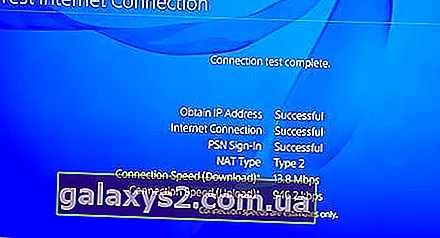
Во-первых, необходимо убедиться, что ваша PS4 не страдает от медленного или прерывистого соединения. Запустите тест скорости, чтобы проверить, нет ли проблем со скоростью. Проверьте, нет ли проблем с Wi-Fi (если используется беспроводная установка).

Если проблем с подключением к Интернету нет, но консоль не загружает обновления напрямую из Интернета, попробуйте запустить автономное обновление на PS4.
Некоторые пользователи PS4 сообщили, что неудачные уведомления могут временно помешать им установить обновления. Попробуйте удалить уведомление и посмотрите, сработает ли это. Спросите, как:.
-Выберите Уведомления.
-Нажмите кнопку Настройки на контроллере.
-Выберите в меню пункт Удалить.
-Выбрать Выбрать все.
-Выберите [Удалить].
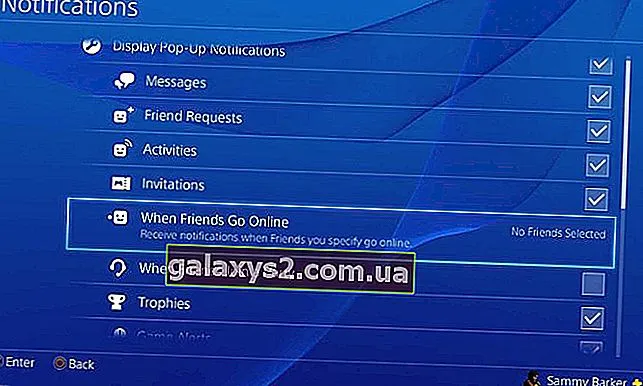
-Если все уведомления удалены, попробуйте переустановить обновление вручную.
Как и на обычном компьютере с Windows, вы можете запустить PS4 в безопасном режиме и выполнить ряд действий, включая обновление системы. В безопасном режиме будут работать только самые основные функции, поэтому, если более сложные аспекты программного обеспечения не работают, обновление в этом режиме может сработать.
Выполните следующие шаги, чтобы запустить консоль в безопасном режиме и выполнить обновление оттуда.
-Когда консоль полностью выключена, нажмите и удерживайте кнопку питания на передней панели PS4, пока не услышите два звуковых сигнала.
-Отпустите кнопку питания после второго звукового сигнала. Это сообщение появится примерно через 7 секунд после первого звукового сигнала.
-Подключите контроллер к консоли с помощью USB-кабеля и нажмите кнопку PlayStation.
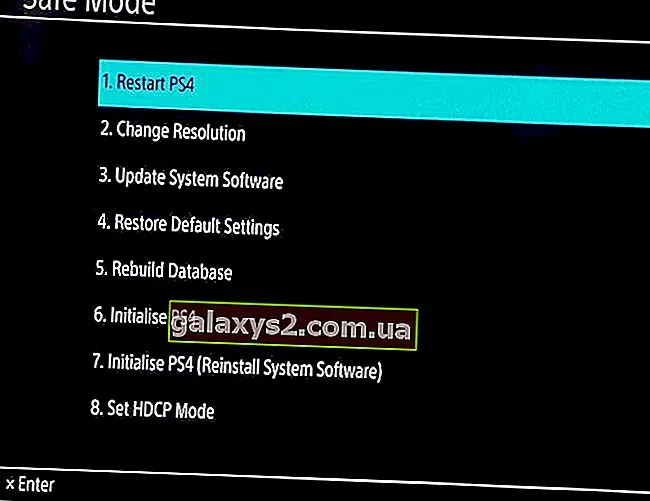
[В меню Безопасный режим выберите 3 Обновление системного ПО.
Получите помощь от Sony.
Если PS4 по-прежнему не устанавливает обновление после применения вышеуказанных решений, за этим может скрываться неизвестная аппаратная или программная неисправность. Найти Sony и записаться на ремонт.
Эта неделя определенно была насыщенной для пользователей PlayStation, поскольку всего несколько дней назад PS3 и PSVita также получили новое системное обновление.
Как обновить системное программное обеспечение консоли PS4 (2021 г.)
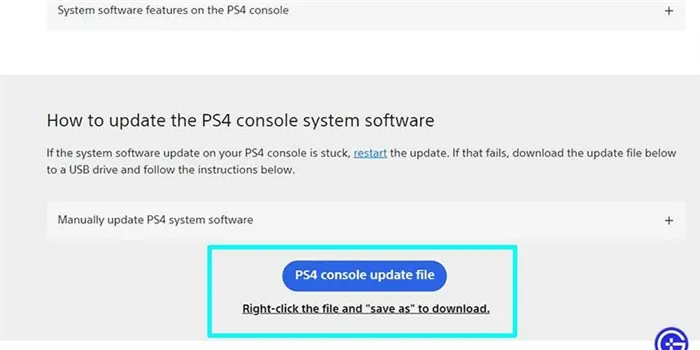
Путеводитель.
С каждым новым обновлением прошивки пользователи получают ряд исправлений и функций, повышающих производительность системы. В некоторых случаях обновления являются значительными, в то время как в других они очень незначительны и могут включать проблемы безопасности. Если вы хотите продолжить игру по сети, убедитесь, что у вас установлено последнее обновление. Если обновление не происходит автоматически, посмотрите, что можно сделать, чтобы вручную обновить системное программное обеспечение PS4.
Как обновить системное программное обеспечение на PS4
Если системное программное обеспечение не обновлено, необходимо удалить обновление и повторить попытку.
- Перезагрузите PS4 и выполните обновление, используя проводной интернет вместо Wi-Fi.
- Выберите «Уведомления» в функциях PS4 и выберите файл обновления. Нажмите кнопку Опции и выберите Удалить.
- Затем перейдите в Настройки и выберите Обновления системного ПО.
- Не выключайте PS4 во время процесса установки, так как это может привести к повреждению системы в случае сбоя PS4.
Как вручную обновить PS4 через USB
Для выполнения этого ручного обновления вам понадобится беспроводной контроллер DUALSHOCK4 для PS4 и кабель USB. Кроме того, вам понадобится ПК или Mac с постоянным подключением к Интернету и USBFAT32-накопитель со свободным пространством не менее 460 МБ.
- Сначала создайте папку с именем PS4 на диске USBFAT32 с помощью ПК или Mac.
- Затем создайте еще одну папку с именем UPDATE в папке PS4.
- Затем перейдите на страницу обновления системного ПО PS4 и нажмите Обновление системного ПО.
- Скачайте оттуда файл обновления и вставьте его в папку UPDATE.
- Не забудьте назвать файл PS4UPDATE.PUP — очень важно, чтобы папка и файл были названы правильно, чтобы этот процесс прошел гладко.
- Затем вставьте USB-накопитель с файлом обновления в PS4.
- Загрузите PS4 в безопасный режим. Для этого нажмите и удерживайте кнопку питания и оставьте ее после второго звукового сигнала.
- Выберите Безопасный режим 3 — Обновление системного программного обеспечения.
- Затем выберите Обновить с USB-накопителя и нажмите OK.
Это обновления программного обеспечения PS4. В Guideer вы найдете руководство по играм PS4 и различные исправления ошибок PS4. Например, смотрите, как исправить сдвиг управления на PS4 и PS5.
Если PS4 по-прежнему не устанавливает обновление после применения вышеуказанных решений, за этим может скрываться неизвестная аппаратная или программная неисправность. Найти Sony и записаться на ремонт.
Как установить обновление для PS4 с USB
Этот раздел посвящен главным образом тому, как установить системное обновление PS4 через USB.
Часть 1. Отформатируйте USB-накопитель в файловой системе FAT32 или exFAT.
Сначала необходимо подготовить USB-накопитель, отформатированный в FAT32 или exFAT. Можно использовать встроенные инструменты Windows, такие как DiskManagement или Diskpart. Однако эти два инструмента имеют некоторые ограничения при форматировании USB-накопителей. Если у вас большой USB-накопитель (64 Гб и более), рекомендуем использовать профессиональный форматтер MiniToolPartitionWizard.
Это мощный инструмент управления разделами, который не жалеет усилий для предоставления эффективных решений для преобразования FAT в NTFS, восстановления MBR, переноса операционной системы на HDD / SSD и изменения размера разделов. Он также помогает исправить многие проблемы, связанные с играми, например, Minecraft не использует GPU, Stardew Valley не загружается, ошибки RADS и т.д.
Нажмите кнопку ниже, чтобы загрузить и установить MiniTool Partition Wizard на свой компьютер. Затем выполните следующие действия, чтобы отформатировать USB-накопитель в FAT32 или exFAT.
Шаг 1: Подключите USB-накопитель к компьютеру и откройте это программное обеспечение для доступа к основному интерфейсу.
Шаг 2. Выберите USB-накопитель, готовый к форматированию, и нажмите Format Partition в левой части окна.
Шаг 3. Выберите файловую систему FAT32 или exFAT из выпадающего меню и нажмите кнопку Продолжить.
Шаг 4. Нажмите кнопку Применить, чтобы завершить это действие.
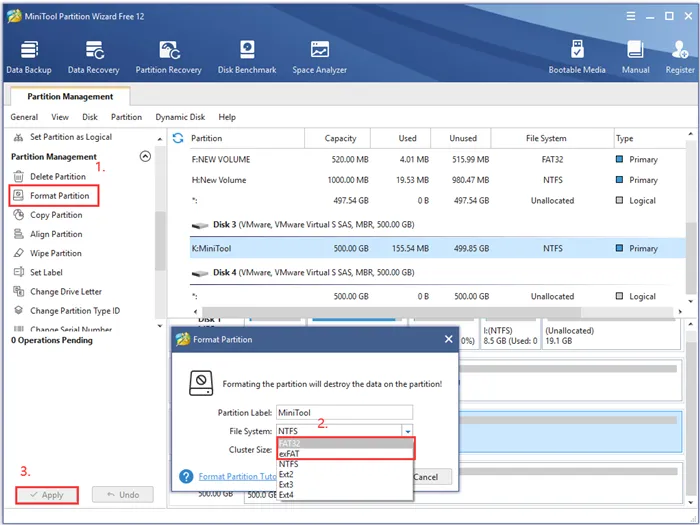
Теперь USB-накопитель будет отформатирован в FAT32 или exFAT. Затем вы можете выполнить следующие действия, чтобы загрузить и установить обновление программного обеспечения PS4.
Часть 2. Загрузите последнюю версию системного программного обеспечения для PS4.
Шаг 1: Подключите USB-накопитель к компьютеру.
Шаг 2. Откройте USB-накопитель на компьютере, создайте на нем новую папку и назовите ее PS4.
Шаг 3. В папке PS4 снова создайте новую папку и назовите ее UPDATE.
Примечание: Имя папки должно быть однобайтовым и состоять из символов верхнего регистра.
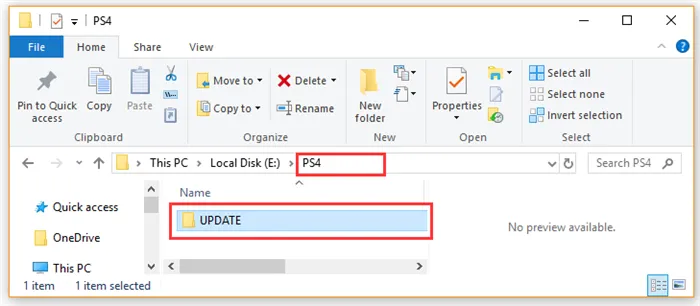
Шаг 4: Нажмите здесь, чтобы загрузить последний файл обновления системного программного обеспечения PS4. Выберите папку UPDATE, созданную на USB-накопителе, и нажмите на значок кнопки Сохранить. Файл PS4UPDATE.PUP будет сохранен на USB-накопителе.
Примечание: Не изменяйте имя файла. Файл обновления системного программного обеспечения PS4 должен иметь имя PS4UPDATE.PUP. Также убедитесь, что вы удалили все предыдущие версии обновления программного обеспечения PS4 на своем компьютере. Это происходит потому, что компьютер переименовывает файл PUP из-за того, что один и тот же файл загружается несколько раз.
Как переустановить системное программное обеспечение PS4
Если обновление системного программного обеспечения PS4 не удалось, может потребоваться переустановка системного программного обеспечения PS4. Эта функция может исправить многие ошибки PS4, включая Su-30625-6, CE-36329-3 и SU-41350-3. Как переустановить системное программное обеспечение PS4 без потери данных?
Шаг 1: Создайте резервную копию данных PS4, включая игры, пользовательскую информацию и приложения.
Переустановка системы PS4 аналогична сбросу к заводским настройкам, и чтобы вернуть систему в исходное состояние, необходимо своевременно создать резервную копию всех важных данных. Резервное копирование можно выполнить в онлайн-хранилище или на внешнее устройство хранения данных.
Шаг 2. Переустановите системное программное обеспечение PS4 в безопасном режиме.
Шаг 3. В окне Настройки выберите Обновление системного ПО и нажмите X еще раз, чтобы подтвердить эту функцию.
Не обновляйте свою PS4, если не хотите без нее
Поскольку последнее обновление 9.00 для PlayStation 4 вызывает серьезные проблемы у нескольких пользователей, в настоящее время рекомендуется не устанавливать последнюю версию системы, пока ошибка не будет исправлена. Проблема неизвестна, но приводит к перезагрузке или, что еще хуже, зависанию консоли. Важно отметить, что не только диски застревают в считывающем устройстве.

Появление обновления консоли обычно является поводом для хороших новостей. Большие обновления включают усовершенствования и новые функции, которыми вы можете пользоваться самостоятельно, в то время как меньшие обновления часто включают исправления и фиксы для повышения производительности и удобства использования.
Теперь последнее обновление 9.00 для PS4 не работает. После установки он вызвал ряд проблем, включая спорадические перезагрузки, сбои и даже возможность постоянного брикинга (падения системы). Нет консоли.
Проблемы с вашей PS4?

Если установлена последняя версия системы, при работе с консолью может возникнуть ряд ошибок. Некоторые люди сообщают о сетевых проблемах, проблемах с установкой игры и даже о самопроизвольных перезагрузках, которые приводят к перезагрузке игры. Поэтому, если вы еще не обновили свою консоль до более новой версии, мы рекомендуем продолжить обновление до более позднего времени.
На данный момент Sony не выпустила официального заявления, подтверждающего эти факты, а официальный сайт продолжает представлять новость об этом обновлении с полными правилами, отмечая все внесенные улучшения и исправления.
В моделях Slim и PS4Pro также наблюдаются ошибки и сбои после установки обновления, поэтому проблемы возникнут у всех моделей PS4.
Что мне делать, если я уже обновил свою PS4?
Если консоль уже была обновлена, идеальным вариантом будет прекратить ее использование до выхода новой версии. Неизвестно, происходит ли сбой всей консоли только тогда, когда установка обновления почти завершена, но рекомендуется не экспериментировать. Если вы установили обновление 9.00 и не столкнулись с проблемами, значит, вы не были беспечны, но вам повезло, поскольку неожиданности могут произойти в любой момент.
Когда Sony выпустит следующее исправление ошибки, вам следует включить консоль и обновить систему. Не исключено, что для решения этого кошмара потребуется день, поскольку тем, кто устраняет неполадки в сети и DNS, скорее всего, придется использовать метод ручного обновления системы с помощью USB-накопителя.








